
|
Webmin tas ir sistēmu konfigurācija pieejamu Web veids par OpenSolaris, GNU / Linux un citas Unix sistēmas. Ar to jūs varat konfigurēt daudzu operētājsistēmu iekšējos aspektus, piemēram, lietotājus, vietas kvotas, pakalpojumus, konfigurācijas failus, datora izslēgšanu utt., Kā arī modificēt un kontrolēt daudzas bezmaksas lietojumprogrammas, piemēram, Apache tīmekļa serveri, PHP , MySQL, DNS, Samba, DHCP. |
Komandu konsole vai termināls ir Linux administratora Šveices armijas nazis, taču ir arī citas iespējas. Viens no tiem ir webmin - izplatīts ar BSD licenci - kas ļauj Linux administrēt grafiski, izmantojot jebkuru interneta pārlūku.
Ja jūs neesat Linux administrators, bet jūs ļoti piesaista tīmekļa servera, pasta, datu bāzes pārvaldība, šī ir lieliska iespēja, lai no sava tīmekļa pārlūka ērti sāktu izprast sistēmas administratora uzdevumu darbību.
Webmin ir rakstīts Perl versijā 5, kas darbojas kā savs tīmekļa serveris un process. Pēc noklusējuma tā sazinās caur TCP caur 10000 portu, un to var konfigurēt izmantot SSL, ja OpenSSL ir instalēts ar papildu nepieciešamajiem Perl moduļiem.
Tas ir veidots no moduļiem, kuriem ir saskarne ar konfigurācijas failiem un Webmin serveri. Tas atvieglo jaunas funkcionalitātes pievienošanu bez lielām pūlēm. Webmin modulārā dizaina dēļ ikvienam interesentam ir iespējams rakstīt paplašinājumus darbvirsmas konfigurācijai.
Webmin ļauj arī kontrolēt vairākas mašīnas, izmantojot vienkāršu saskarni, vai piesakieties citos Webmin serveros tajā pašā apakštīklā vai lokālajā tīklā.
Ir arī citas specializētākas Webmin versijas, piemēram: Usermins (ne root lietotāji), Virtuālsmin (Virtualhost) un Koludmins (virtuālās sistēmas).
Jūs to varat lejupielādēt tieši no lapas pakalpojumā tarbal, RPM vai DEB un instalēšanai sekojiet wiki webmin.
Uzstādīšana un lietošana
Pirmais, kas jādara, irs atveriet termināli un rediģējiet failu source.list, kas atrodams / etc / apt, kuru mēs rakstām:
sudo vi /etc/apt/sources.list
Atveriet failu, pievienojiet šādas rindas:
deb http://download.webmin.com/download/repository sarge ieguldījumu deb http://webmin.mirror.somersettechsolutions.co.uk/repository sarge contrib
Kad tas izdarīts, saglabājiet dokumenta izmaiņas. Tad esImportējiet GPG atslēgu terminālā šādas komandas.
wget http://www.webmin.com/jcameron-Key.asc
sudo apt-key pievienot jcameron-key.asc
Pēc šo darbību veikšanas atjauniniet krātuvju sarakstu:
sudo apt-get update
Visbeidzot, instalējiet webmin:
sudo apt-get instalēt webmin
Lai izmantotu Webmin, jums būs jāatver tikai izvēlētā tīmekļa pārlūkprogramma un jāievada šāda adrese: http: // serverip: 10000 /
Vairāk informācijas: webmin.com
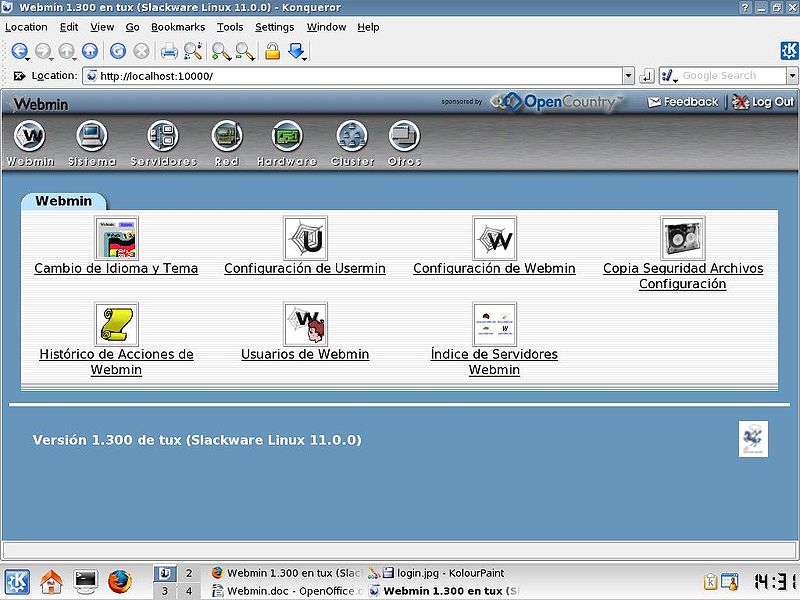
Tas notiks tāpēc, ka tas izmanto https, lai izveidotu savienojumu ar tīmekli, un hroms atklāj, ka tas nav sertifikāts, ko parakstījusi kāda CA.
Par to nav problēmu.
Es tikko to instalēju un testēju savā klēpjdatorā, un tas ir pārsteidzoši ar informācijas apjomu, ko šī lietojumprogramma rada par pašu sistēmu, izmantojot pārlūku.
Protams, pirms ieejas, Chromium man ir devis drošības brīdinājumu, vienu no tiem nopietnajiem, kas parādās, ieejot maz uzticības vietnē. Pirmo reizi lietotājiem jāzina.
Ļoti labs atradums. Sveicieni.
Kā isistes viņam palīdz pofa
Es nevaru ievadīt ceļu / etc / apt, kā es to darīju un mēģināju, un nekas
Es zinu, ka ir mazliet par vēlu sniegt šo atbildi, taču tā joprojām var būt noderīga cilvēkiem, kuriem ir šī dilemma. Varbūt problēma ir tā, ka fails ir jāatver ar šo komandu: sudo gedit /etc/apt/sources.list, lai varētu iekļaut rindu. Vēl viena lieta - vārds gedit ir teksta redaktors, ko izmanto šim piemēram, taču tas var būt nano vai cits. Un visbeidzot, jums nav obligāti jāraksta sudo, ja jūs jau esat superlietotājs.
Trūka, lai norādītu, ka fails sources.list, iespējams, ne vienmēr atrodas tajā ceļā, tas ir atkarīgs no izplatīšanas, to var atrast, piemēram, mapē sources.list.d.
Tieši tā…